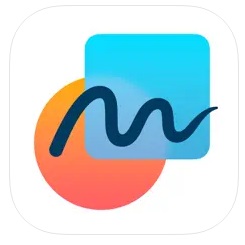
AppleフリーボードはiCloud共有で別のiPhone・iPad・MacでもApple IDを経由して共有を行えます。他ユーザーにボードを共有したい場合も先にiCloud有効操作が必須です。
Appleフリーボードで共有のicloud有効の仕方を紹介していきます。
コンテンツ
Appleフリーボードの共有のiCloud有効とは

AppleフリーボードはiCloud共有を行うことが可能で、Appleフリーボードの編集内容をiCloudを経由して別端末へ引き継ぐことができます。
iCloudの共有の有効もアプリおよび端末設定から行える上に簡単です。複数端末で操作する場合はiCloudの共有方法は抑えておきたいです。
Appleフリーボードでペン選択した後ツール一覧に戻す方法分からない場合の対処法を徹底解説
共有のiCloud有効する方法


Appleフリーボードから共有ボタン(画像左側赤枠)をタップすると、本来なら画像の共有を行えます。
しかし、共有を行う前にiCloudを有効にする操作を取る必要があり、画像右側のポップアップのように通知が出てきます。
「iCloudでフリーボードをオンにする必要がある」とわざわざ指示があるので、その通り「設定に移動」を選択します。
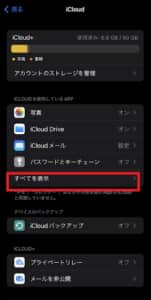

iCloudの設定内にある「iCloudを使用しているApp」一覧の中にフリーボードがあります。
「すべてを表示」を選択したのち「フリーボード(大抵最初の項目の一番下にあります)」を見つけてチェックを入れてください。

「結合」を選択すればiCloudの有効処理が完了です。再度フリーボードに戻って共有ボタンを押せば、書類(書いたボード)がiCloudに正常に読み込まれていれば共有できます。
一部で共有できない問題が発生
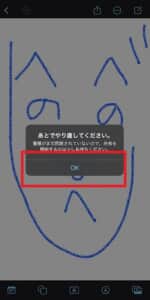
iCloudの共有を有効に設定したにもかかわらず、上記のように「あとでやり直してください」と表示が出る場合があります。
書類がまだ同期されていないのが原因で、自分がiCloudを有効にした操作がまだ反映されていないと判断できます。「OK」を押せばボード編集画面に戻れますが、共有は開始されません。
2022年12月15日から16日にかけてこの表示が多く出る傾向があり、端末を共有したい人から他のユーザーにボードを共有して一緒に作業してもらいたい人にまで影響を与えています。
フリーボードで共有できない時の原因

フリーボードはリリースされたばかりのアプリなので、不具合が発生しやすい状態です。不具合なのか仕様上の問題なのかは不明ですが、既に以下のような現象が確認されています。
現時点で確認されている不具合
- 共有中に書いた文字がバラバラになってしまい読めない
- 書類の準備ができていないと表示されて相手と共有できない
- 処理落ちしてしまう
速度制限中はラグが大きい

速度制限を受けていたり通信速度が遅い回線を使用していると、正常に共有することができなくなってしまい、描画にラグが生じやすくなってしまいます。共有して同時編集しない時は速度制限下でも動作しますが、同時編集をする場合は、一定の通信速度が必要です。
iCloudをオンにしてから同期に時間が掛かる
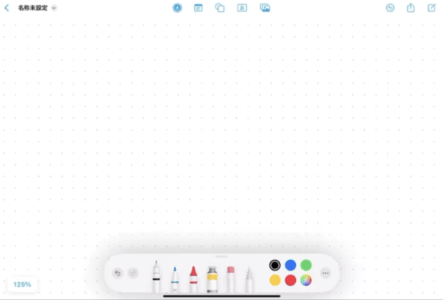
元々iCloudを使用していないユーザーで多く発見されているのが、書類が用意されなかったというエラーです。これは、iCloudをフリーボードで使用できるように設定してからすぐにフリーボードで共有しようとすると発生しやすくなっています。
iCloud側の準備が完了する前に共有しようとしたり、iCloudをオンにしたもののiCloudストレージがいっぱいになっていたりするとiCloudが正常に動作できないことがあります。
iCloud+の説明を見ないとiCloud設定にフリーボードが表示されない

今回のアップデートによって、iCloudの設定画面を表示するとiCloud+に加入するよう説明画面が出てくる場合があります。このiCloud+の説明を見た後にiCloud設定にフリーボードの項目が出てきたという報告が挙がっています。
必ずしもiCloud+にする必要はなく、ストレージがいっぱいになっていなければ加入の必要はありません。フリーボードはiCloudに保存する分iCloudストレージを圧迫してしまいます。
そのため、iCloud+にアップグレードするように案内が入るのではないかという声もあります。
一部の端末ではできない場合もある

フリーボードを使用できない大きな要因の1つに、対応端末以外でフリーボードを使用しようとしている場合が挙げられます。
本日より、フリーボードは、iOS 16.2、iPadOS 16.2、またはmacOS Ventura 13.1に対応したすべてのiPhone、iPad、Macで無料で提供されます。
引用:Apple公式
ただ、設定にはフリーボードの項目が出てくるのにアプリ一覧には表示されないケースも確認されています。しばらくしたら使えるようになったという声が増加しているため、リリースが間に合っていない端末もあるのではないかという意見が挙がっています。
端末を最新バージョンにアップデートしないと利用できない
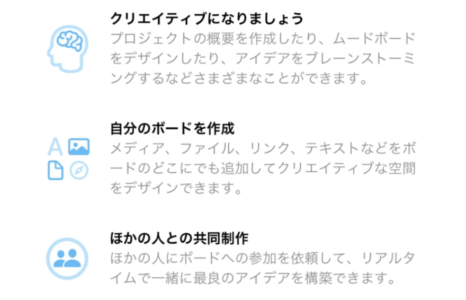
今回、フリーボードを使用できるのはiOS16.2にアップデートできる端末のみです。最新アップデートできない端末ではフリーボードのアプリ自体が表示されません。
iOSのシステムアップデートを手動で更新するように設定している端末の場合は、最新バージョンに手動でアップデートする必要があります。
Appleフリーボードの共有のiCloud有効ができない場合の対処法

Appleフリーボードの共有のiCloud有効ができない場合の対処法を紹介していきます。
時間経過であとでやり直してくださいの表示は消える

「あとでやり直してください」のエラーメッセージは、時間経過で出なくなると考えられます。
内容を見るとまだ書籍が同期されていない状態で、正常にiCloudの方で読み込みが行われれば、上記エラーが出ることはなくなります。
しばらく待つ必要があるものの、場合によっては1日放置しても上記メッセージがまだ出るケースも見つかっているため、同期時間は人によって違う場合があります。
そもそも設定アプリ内のiCloudにフリーボードの項目がない場合
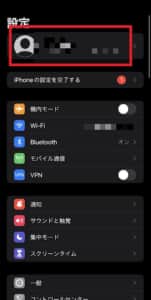
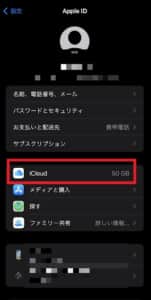
あとでやり直してくださいのエラーメッセージが出る問題の次に発生する傾向があるエラーに、「設定アプリ内にフリーボードの項目がないエラー」があります。
フリーボード内の共有ボタンを初回選択して設定アプリに移行したものの、iCloud有効にできるアプリ一覧の中にフリーボードがない場合のことです。
開かれた設定アプリを一度閉じて再度開いて正規の手順でiCloudの項目を開けば問題が解決されます。まずは、設定アプリのホーム画面から自分のユーザーネームを選択して、「iCloud」の項目を選びます。
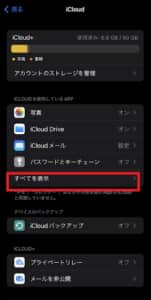

後はAppleフリーボードから操作した手順と同様に、「すべてを表示」からフリーボードを探してください。
大抵はSiriの下に表示されていてわかりやすいですが、万が一Siriの下にフリーボードがない場合は再度同じ操作をするか、ひとつ前のページに戻って再びすべてを表示を選択すれば、時間差でフリーボードの項目が出てくるケースがほとんどです。
ボード選択から共有する
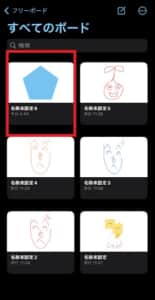
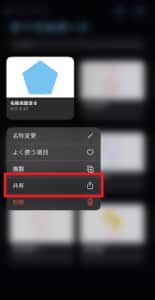
Appleフリーボードで他のユーザーに共有する方法は、最初にボードを開いて共有ボタンを押す方法か、「すべてのボード」の項目から「共有」を選択する方法があります。
このうち、すべてのボードからボードを直接開かずに共有の項目を選択して共有する方法であれば、共有設定の項目をエラー表示なしで開くことができます。
まず、すべてのボード画面で共有したいボードを長押しします。出てきたメニューの中にある「共有」を選択してください。
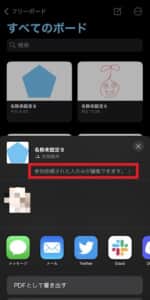
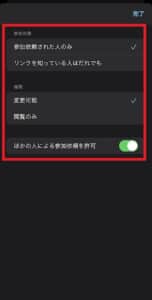
各SNSや関わりが多いユーザー等、どこに共有するかのメニューが開かれます。ちなみに、ボード編集から共有を選ぶ場合でも上記左側画像のメニューが開かれます。
「参加依頼された人のみが編集できます」の部分をタップすれば、共有するボードの編集範囲を設定できます。
ボードの編集を他の人にも依頼したい場合は権限の「変更可能」を選択して、逆に編集されたくない場合は「閲覧のみ」を選択します。変更できる範囲を指定したい場合は「参加依頼された人のみ」「リンクを知っている人はだれでも」から選びます。
対応端末を確認する

今回フリーボードを使用できるようになったのは、iOS 16.2、iPadOS 16.2、またはmacOS Ventura 13.1に対応しているiOS端末またはMacです。よって、iPhone8以前の端末では使用することができません。
今は携帯会社によっては一定期間で新しい端末に機種変更できるプランもあります。うまく端末の機種を最新に近いものへ機種変更し、iOSの最新サービスを利用できるようにしておきましょう。
iCloud共有をオンにする

iCloudは、アプリごとに利用するかしないか設定することが可能です。デフォルトではiCloudをフリーボードで使用できるようになっているはずですが、何かのはずみで間違えてオフになってしまう場合もあります。
フリーボードでiCloudの機能を使用できるように、設定を確認しましょう。iCloudの設定方法については以下の記事で詳しく解説しているので、参考にしてください。
-
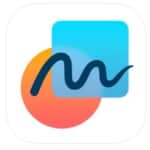
Appleフリーボードで共有のicloud有効の仕方を徹底解説
AppleフリーボードはiCloud共有で別のiPhone・iPad・MacでもApple IDを経由して共有を行えます。他ユーザーにボードを共有したい場合も先にiCloud有効操作が必須です。 Ap ...
続きを見る
端末を最新版にアップデートする
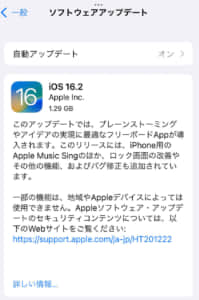
フリーボードは、最新のOSにアップデートしていないとインストールやアプリの使用ができないようになっています。iOS16.2が現時点で最新なので、iOS16.2になっていない場合はアップデートを行いましょう。
また、手動でアップデートを行うのが手間に感じる場合は、自動アップデートをオンにしておきましょう。
iCloudの容量を確認する
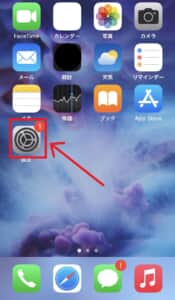
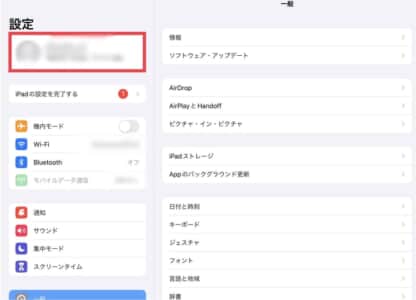
iCloudの容量がいっぱいになっていないか確認しましょう。設定アプリを開き、自分の端末名が書かれている所を探します。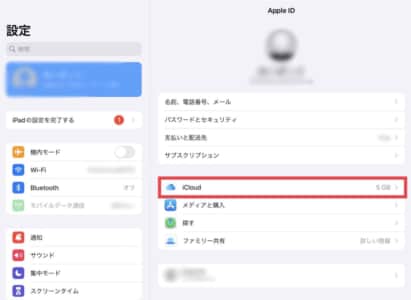 iCloudと書かれた項目をタップすると、容量が分かります。iCloudは月額サブスクで容量を増やすこともできます。
iCloudと書かれた項目をタップすると、容量が分かります。iCloudは月額サブスクで容量を増やすこともできます。
他のボード共有アプリを使用する

自分の端末がフリーボードに対応していなかったり、動作が重く感じるのがストレスに感じてしまう場合は、他のボード共有アプリを使用しましょう。Android端末やWindowsで使用できるものもあるので、自分たちの用途に合ったアプリを見つけてみましょう。
Jamboardを使用する

jamboardは、Googleが提供しているボードツールです。Googleが提供しているので、グーグルスプレッドシートやグーグルドキュメントなどの他のGoogleが提供しているサービスと連携することも可能です。
ミーティングや企画提案などで重宝しているユーザーが増加しています。jamboardは以下のバナーからインストールできます。
Conceptを使用する
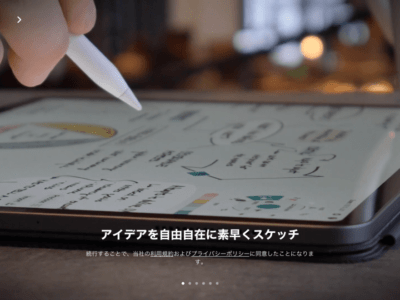
Conceptは、Windows,iOS,Android端末で使用できるスケッチアプリです。レイヤー無制限なので、色付きの絵や表を描く際に重宝されます。
基本無料ですが、更なる高機能を求める場合はサブスクでアップグレードすることも可能です。また、買い切り版もあるので、よくボード共有する場合は買い切り版の方がコスパがよくおすすめです。
Magical Drawを使用する
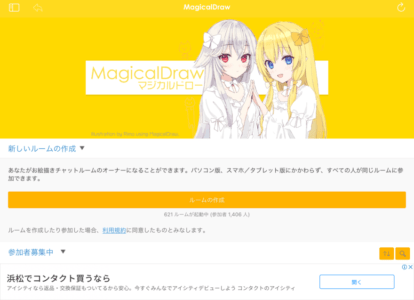
Magical Drawは、リンクを送ることで同時編集ができるスケッチアプリです。よく絵チャで使用されることも多いですが、ブラウザ版もあるので端末にとらわれず利用できるので便利です。
設定で入室できる人を限定できるので、誰でも入ってこれるようにしておけば同じアイデアを持つ人が空いているスペースを使って追記してくれることもあります。Magical Drawアプリはこちらからインストールできます。


ブラウザ版Magical Drawには、こちらからアクセスできます。
-
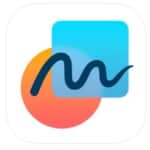
Appleフリーボードでペン選択した後ツール一覧に戻す方法分からない場合の対処法を徹底解説
iOS16.2が実装されて、iPhone・iPadに「Appleフリーボード」が実装されました。 フリーボードで落書きやメモ書きができるアプリですが、ペン機能を使った後にツール一覧に戻る方法がわかりづ ...
続きを見る


